&...
在excel中插入艺术字和插入图片是一样的,我们同时可以可以对excel艺术字的格式进行设置,对excel艺术字的外观样式进行设置的方法非常简单,具体步骤如下:
1、我们首先需要选中艺术字,然后切换到“格式”选项卡,在“形状样式”组中单击“形状效果”下拉按钮,在弹出的下拉列表中选择“预设”|“预设5”选项,如图1所示。
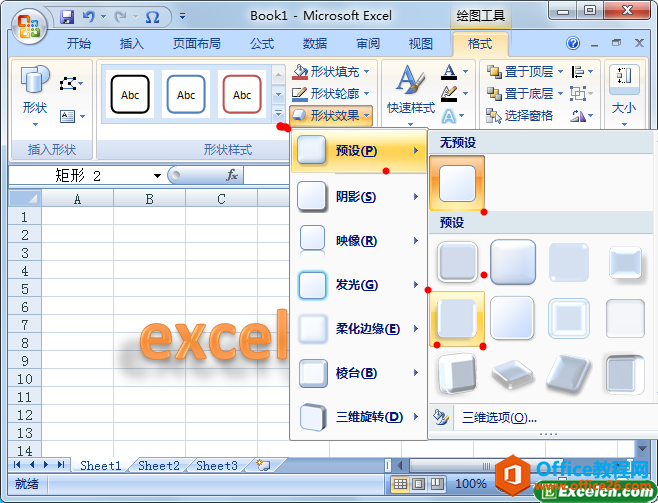
图1
2、在“艺术字样式”组中单击“文本效果”下拉按钮,在弹出的下拉列表中选择“发光”|“强调文字颜色4,11pt发光”选项,如图2所示。
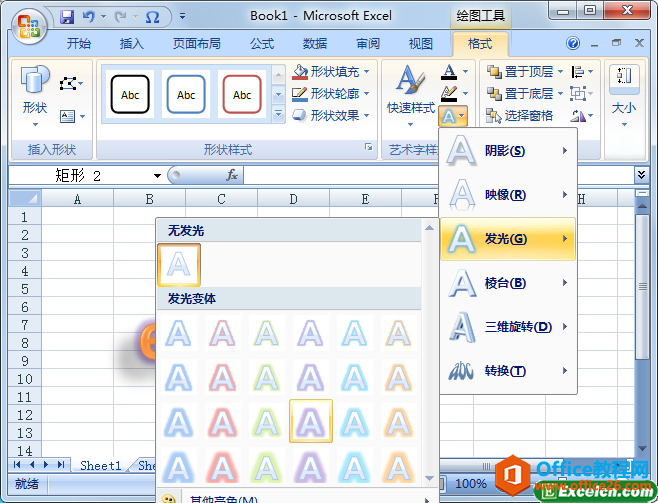
图2
如何在excel中插入艺术字的方法
我们在excel中插入图片和在excel中插入艺术字的方法一样都非常的简单,艺术字算是OFFICE软件的特色功能之一了,word、excel、ppt都带这个功能,而且非常实用,用的人还比较多。1、我们首先单
3、再次单击“艺术字样式”组中的“文本效果”下拉按钮,在弹出的下拉列表中选择艺术字样式,如图3所示。
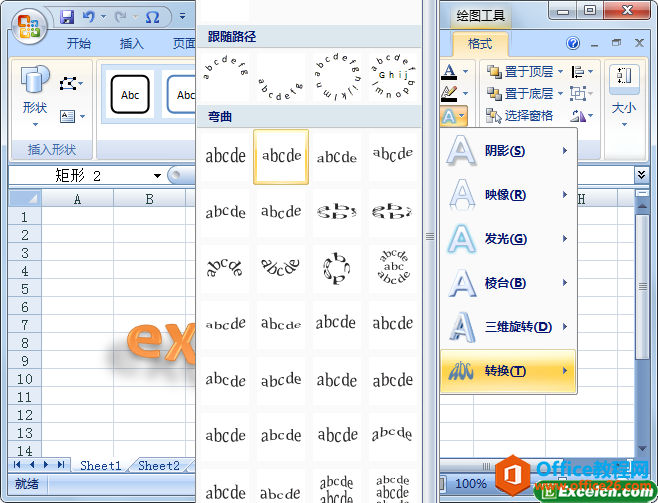
图3
4、经过上面的几个操作步骤,我们对艺术字的样式进行到了更改设置,效果如图4所示。

图4
我们只是通过了3个简单的excel表格的基本操作来对艺术字进行格式设置,毕竟excel内置的几个艺术字效果有限,我们就可以通过上面的步骤对excel艺术字的外观样式进行设置了,就能设置出来我们想要的艺术字效果了。
如何对excel艺术字的外观样式进行设置的下载地址:
如何通过excel图片工具对图片格式进行设置
我们在excel中插入图片以后,我们可以通过excel的图片工具,对图片的格式进行设置了,其中包括图片的调整,以及样式的设置等,通过excel图片工具对图片格式进行设置其具体操作方法如下:






